Megjegyzés: Szeretnénk, ha minél gyorsabban hozzáférhetne a saját nyelvén íródott súgótartalmakhoz. Ez az oldal gépi fordítással lett lefordítva, ezért nyelvtani hibákat és pontatlanságokat tartalmazhat. A célunk az, hogy ezek a tartalmak felhasználóink hasznára váljanak. Kérjük, hogy a lap alján írja meg, hogy hasznos volt-e az Ön számára az itt található információ. Az eredeti angol nyelvű cikket itt találja.
Alapértelmezés szerint a Symbol (szimbólum ) párbeszédpanel először a Emoji jeleníti meg a megnyitáskor. De kibonthatja a többi karakterkészletet is: a lap tetejére görgetve a jobb alsó sarokban lévő váltógomb segítségével:
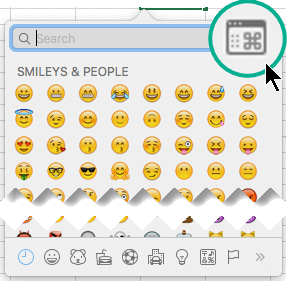

Word
Az alábbi lehetőségek közül választhat:
Szimbólum beszúrása
-
A Beszúrás menüben kattintson a speciális szimbólumelemre, majd a szimbólumok fülre.
-
Kattintson a kívánt szimbólumra.
Speciális karakterek beszúrása
-
A Beszúrás menüben kattintson a speciális szimbólumelemre, majd kattintson a Speciális karakterek fülre.
-
Kattintson a kívánt karakterre.
Excel
Szimbólum beszúrása
-
A Beszúrás menüben kattintson a Szimbólum elemre.
-
Kattintson a kívánt szimbólumra.
PowerPoint
Szimbólum beszúrása
-
A Beszúrás menüben kattintson a Szimbólum elemre.
-
Kattintson a kívánt szimbólumra.
Outlook
Szimbólum beszúrása
-
A Szerkesztés menüben kattintson a Emoji & szimbólumokparancsra.
-
Kattintson a kívánt szimbólumra.










